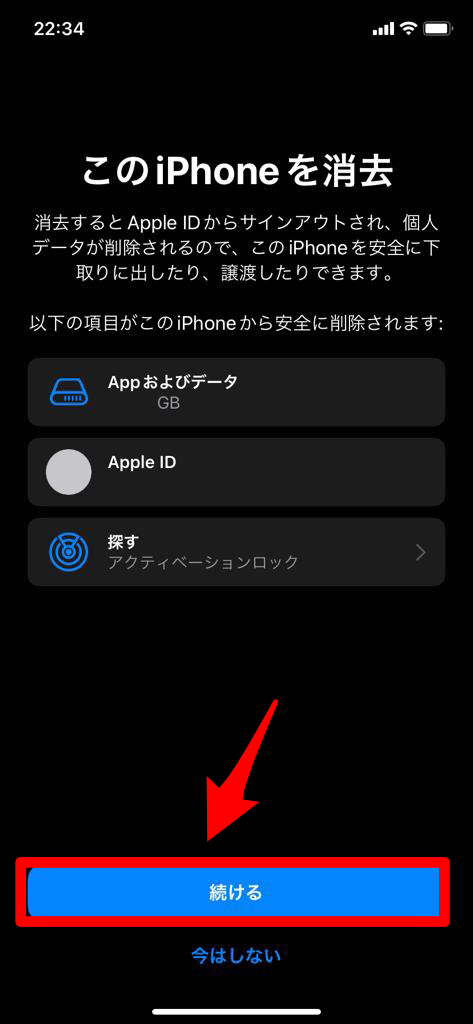Face IDが登録できない!顔にマスクをしてもできる?対処法を解説
Contents[OPEN]
- 1Face IDが登録できない!知っておきたいこと
- 2Face IDが登録できない!デバイスのアップデート・再起動を試そう
- 3Face IDが登録できない!撮影するときのポイントはこれ
- 3.1マスクは取って撮影!サングラスは撮影に向かないものがあるよ
- 3.2保護フィルム・汚れ・指などがカメラに影響しているのかも
- 3.3カメラは縦向きで!向ける顔の位置を調整しよう
- 3.4メイク・すっぴん「もう一つの容姿を設定」を登録しよう
- 4登録できない!Face IDの設定を見直して
- 5Face IDが登録できない!どうしてもできないときは
- 6Face IDが登録できないときはFace IDをリセットして再登録しよう!
登録できない!Face IDの設定を見直して
Face IDの登録ができない場合に考えられる別の原因は、Face IDの設定です。
これから3つの対処法を紹介するので、自分のiPhoneを手にとって正しく設定されているかどうかを確認してくださいね。
Face IDの設定ができているか確認をして
まず確認して欲しいのは、「Face IDとパスコード」画面で表示されている4つの項目がすべて「ON」に設定されているかどうかです。
「iPhoneのロックを解除」「iTunes StoreとApp Store」「ウォレットとApple Pay」「パスワードの自動入力」の4項目ですが、何かの拍子に「OFF」に設定変更してしまっている場合もあるので、すべて「ON」にしてください。
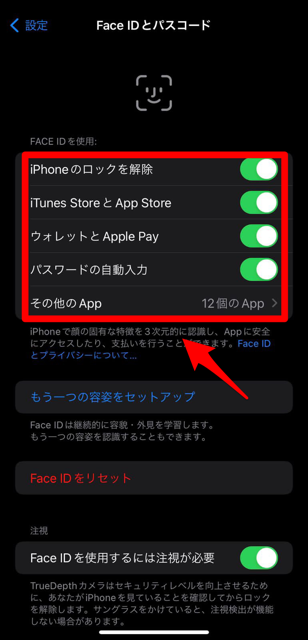
「注視」の設定をオフに変更する
Face ID対応のiPhoneには、ユーザーの安全性を高める目的で「注視」機能が搭載されています。
「注視」機能を「ON」に設定すると、目を開けた状態でなければ認証できなくなります
ただ、iPhoneユーザーの中には、写真撮影のときに目を瞑ってしまう人もいるはずです。
目を開けた状態でも閉じた状態でも認証ができるようにするため、「注視」機能を「OFF」に設定しましょう。
「Face IDとパスコード」画面に表示されているメニューの一番下に、「Face IDを使用するには注視が必要」があるので「OFF」に設定しましょう。
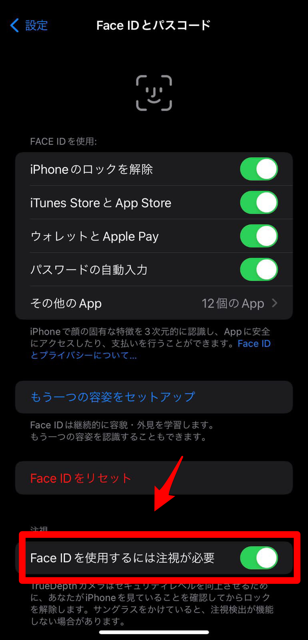
Face IDのリセットをしよう
顔認証を何度行ってもまったく上手くいかない場合は、登録したFace IDを消去して再登録をしてみましょう。
操作方法を説明します。
「設定」→「Face IDとパスコード」と進みましょう。
「Face IDとパスコード」画面に「Face IDをリセット」があるので選択しタップしましょう。
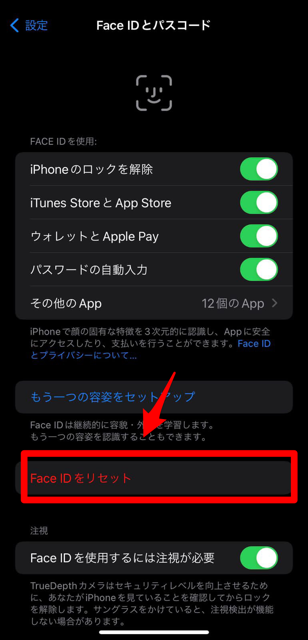
「Face IDの設定方法」画面が立ち上がるので、「開始」をタップして再登録を行ってください。
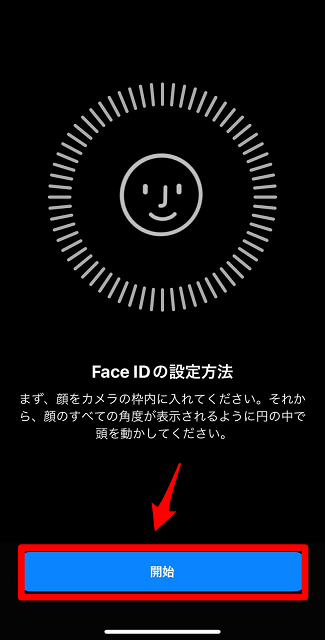
Face IDが登録できない!どうしてもできないときは
ここまで、Face IDの登録ができない場合の対処法を原因別に紹介しましたが、すべて試してもまったく改善が見られない場合は、さらにこれから紹介する方法を試してみてください。
デバイスの初期化を試す
最初に紹介する対処法は、デバイスの初期化です。
初期化するとは、デバイスを購入時の状態に戻すということです。
初期化を行うとデバイスはすべてリセットされるため、不具合やエラーまたバグなどの問題はすべてなくなります。
ただし、バックアップをしておかないとデータが消去されてしまうので、最終手段として考えておきましょう。
デバイスの初期化を行う方法を説明していきます。
「設定」アプリを開き、表示されているメニューの中にある「一般」を選択しタップしましょう。
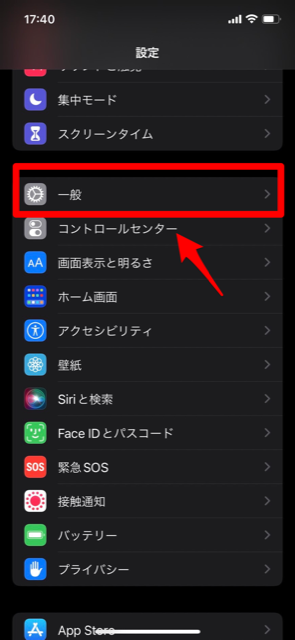
「一般」画面になったら、画面を下に向かってスクロールします。表示されているメニューの一番下に「転送またはiPhoneをリセット」があるので選択しタップしましょう。
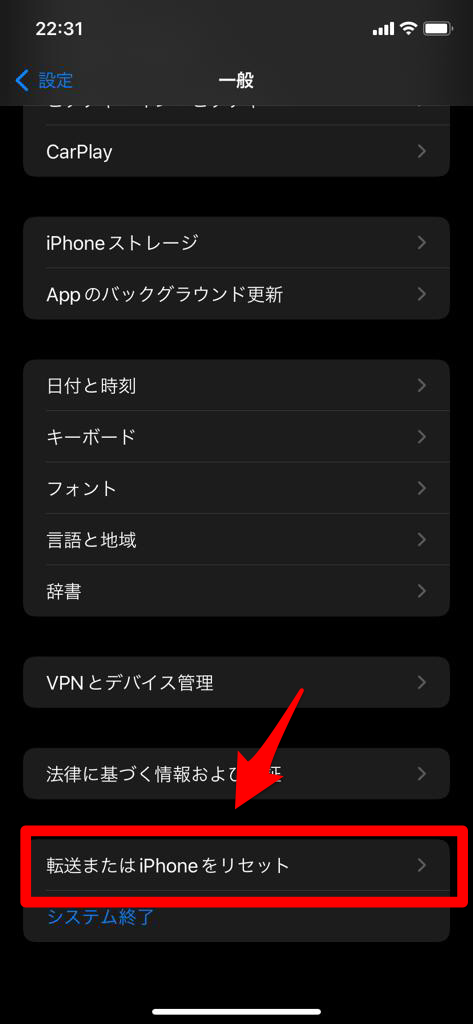
「転送またはiPhoneをリセット」画面になったら、「すべてのコンテンツと設定を消去」を選択しタップします。
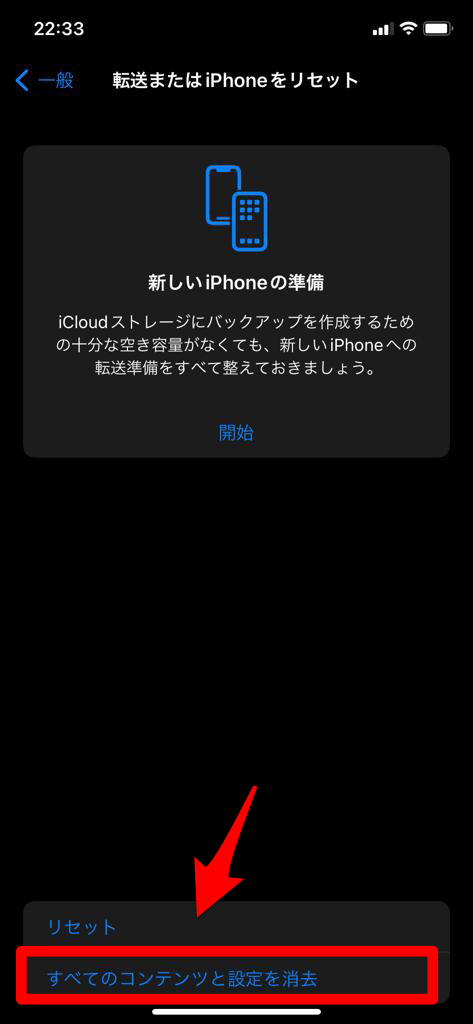
「このiPhoneを消去」画面になるので「続ける」をタップしましょう。これで初期化が開始されます。